今回はKONAMIの人気サッカーゲーム「ウイニングイレブン(ウイイレ)」のiPhone版で、1台のiPhoneで複数のアカウントを切り替えて楽しむ方法を紹介したいと思います。
ウイイレiPhone版で複数のアカウントを切り替える方法には、iPhoneの「Game Center」という機能を使う方法と、「KONAMI ID」を使う方法の2通りの方法があるのですが、今回はより簡単にゲームアカウントを切り替えられるKONAMI IDを使った方法を紹介したいと思います。
複数のアカウントを切り替えるには、複数のメールアドレスが必要
まずはじめに、複数のアカウントを切り替えてウイイレをプレイするには、複数のメールアドレスが必要となってきます。
これは、iPhoneのGame Centerと連携を行う場合でも、KONAMI IDで連携を行う場合でも同じく複数のメールアドレスが必要となってきます。
メールアドレスを1つしか持っていない場合は、G-mailなどの無料のメールアドレスでも構いませんので複数のメールアドレスを作っておきましょう。
メインアカウントとKONAMI IDを連携する
複数のメールアドレスを取得したら、まずはじめにウイイレのメインアカウントとKONAMI IDを連携します。
メインアカウントとKONAMI IDを連携するには、ウイイレのメイン画面の「エクストラ」をタップします。
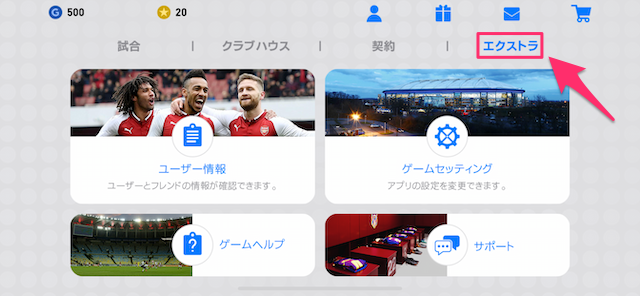
「サポート」をタップ。
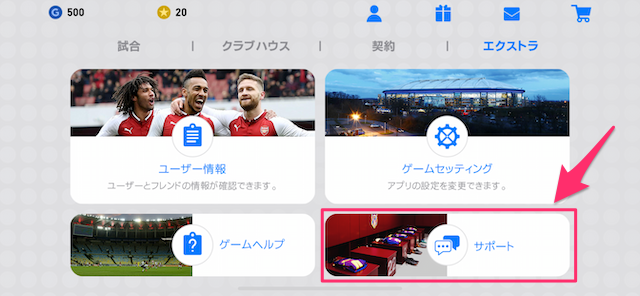
「データ連携」をタップ。
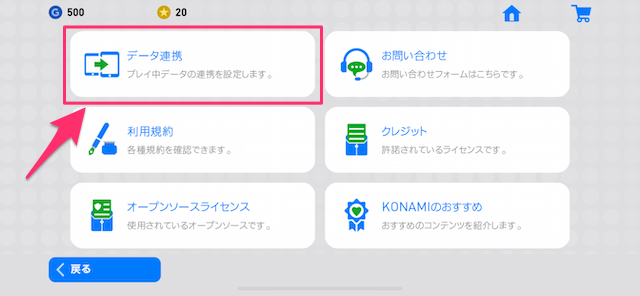
「OK」をタップ。
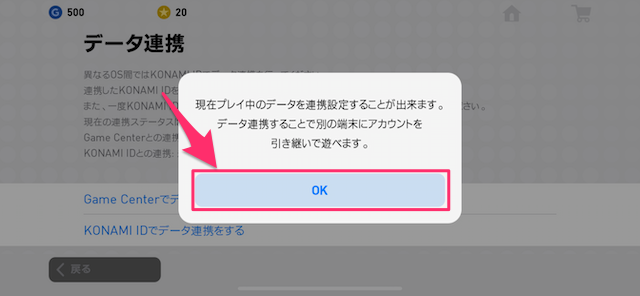
「KONAMI IDでデータ連携をする」をタップ。
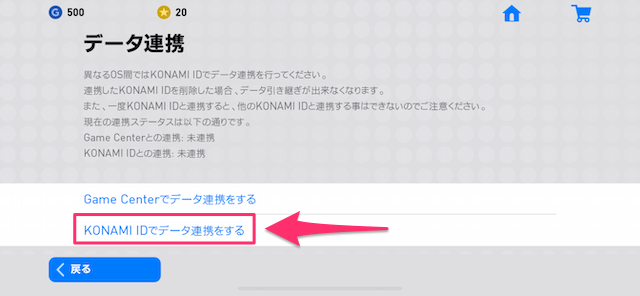
「新しくメールアドレスとパスワードを設定」をタップ。
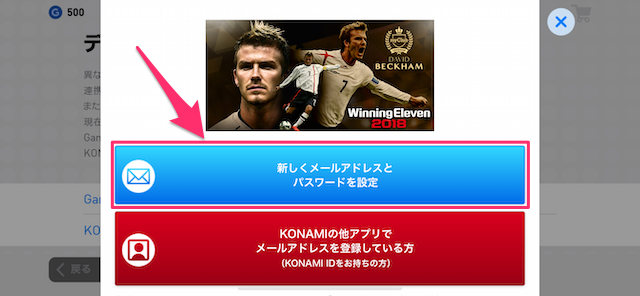
KONAMI IDに登録したい「メールアドレス」と「パスワード」を入力します。
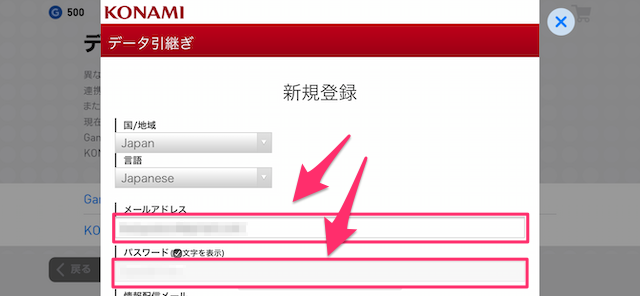
画面を下にスクロールし、規約の「チェックボックス」をタップしチェックを入れ、「確認コードを送信」をタップします。
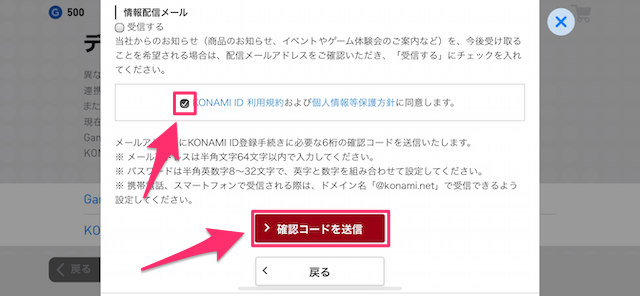
登録したメールアドレスに送られてきた「6桁の確認コード」を入力し、「次へ進む」をタップします。
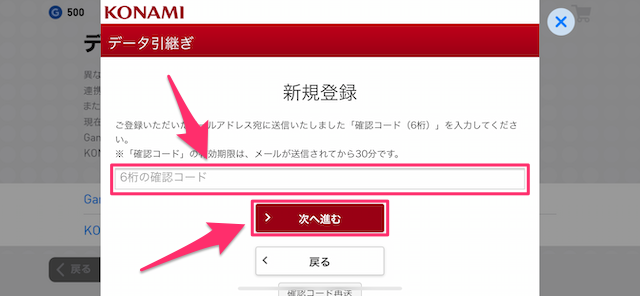
データの連携に成功したら、下記画面が出てきますので「OK」をタップします。
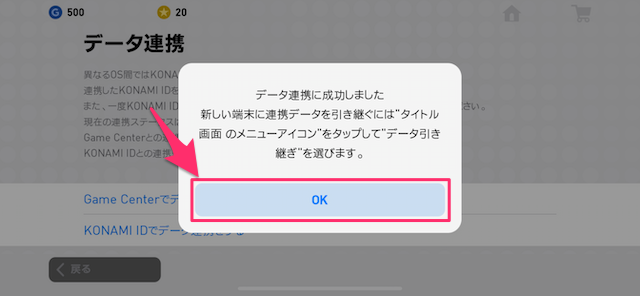
「KONAMI IDとの連携」に”連携済”とチェックが入りました。
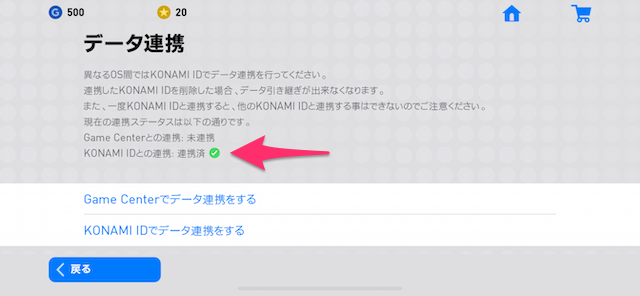
以上でメインアカウントとKONAMI IDのデータの連携は完了となります。
サブアカウントを作成する
サブアカウントを作るには、ウイイレをiPhoneから一旦削除します。
次にウイイレを再インストールして、最初からゲームをはじめ、最初の設定を完了させ(チュートリアルはスキップでOK)、必要であれば”リセマラ”を完了させます。
以上で、サブで使うアカウントの作成が完了しました。
サブアカウントとKONAMI IDを連携する
次に、メインアカウントとKONAMI IDを連携させた方法で、サブアカウントとKONAMI IDを連携させて下さい。
※サブアカウントで使うKONAMI IDに登録メールアドレスは、メインアカウントで使ったメールアドレスとは別の物を使用して下さい。
アカウントを切り替えて遊ぶ
上記の方法で2つのアカウントができたと思います。
それぞれのアカウントを切り替えて遊ぶには、ウイイレのタイトル画面の右下にある「メニューアイコン」をタップします。

「データ引き継ぎ」をタップします。

「KONAMI IDと連携したアカウントから引き継ぐ」をタップ。
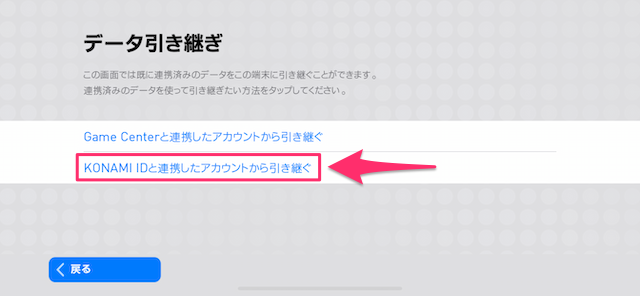
「KONAMIの他のアプリでメールアドレスを登録している方」をタップします。
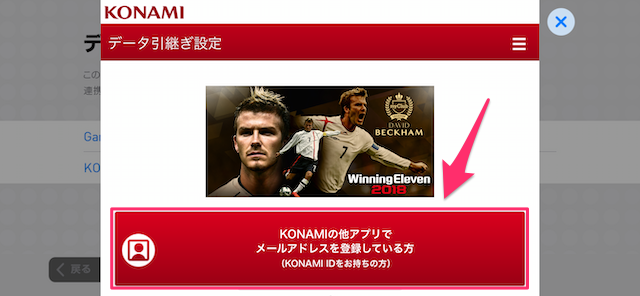
データを引き継ぎたいアカウントの「メールアドレス」と「パスワード」を入力し、「ログイン」をタップします。
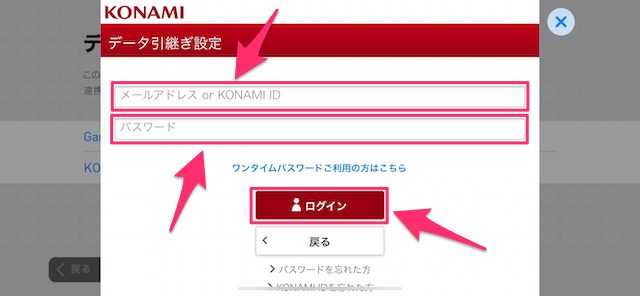
無事データが引き継がれたら下記の画面が出てきますので「OK」をタップします。
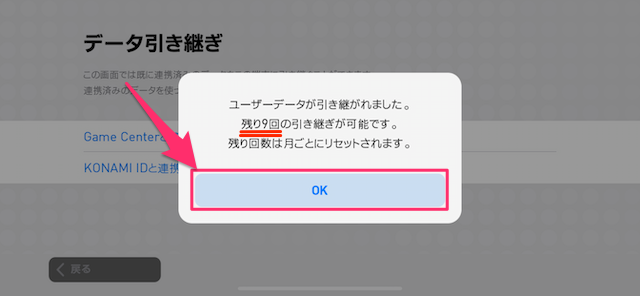
なお、データの引き継ぎ可能回数は月に10回までとなっています。
無限にアカウントを切り替えて遊べる訳ではないので、良く考えてアカウントの切り替えを行って遊びましょう。
ちなみに引き継ぎ可能回数は、月のはじめにリセットされます。
「OK」をタップします。
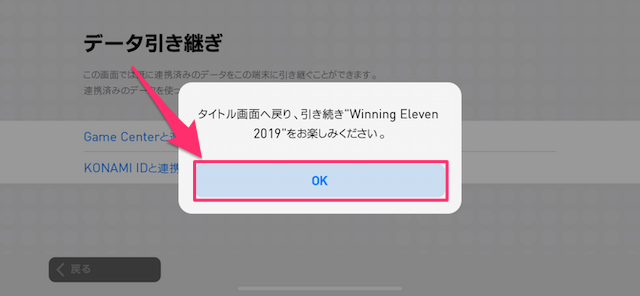
「戻る」をタップします。
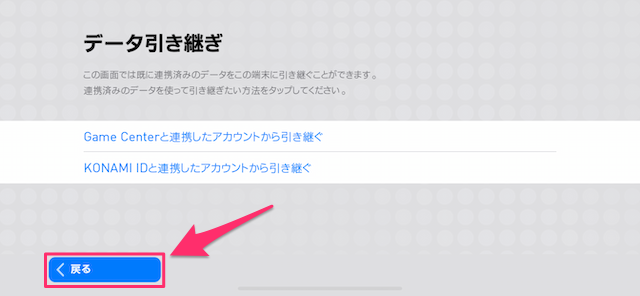
タイトルに戻るのでゲームを開始すると、引き継がれたデータでウイイレを始めることができます。

まとめ
以上が、1台のiPhoneでウイイレで2垢(サブアカ)を楽しむ方法となります。
メールアドレスを増やして同様に3垢4垢とアカウントを作り、複数のアカウントを切り替えて楽しむこともできますよ!
ただし、月の引き継ぎ可能回数に制限がありますので、残り回数をよく考えてアカウントの切り替えを行いましょう。
それではみなさん、良いウイイレ LIFEを!
 ringocat note
ringocat note 




